Diferencia entre revisiones de «Plantilla:BD/Mysql»
(→Mysql) |
|||
| Línea 29: | Línea 29: | ||
Creamos el contenedor | Creamos el contenedor | ||
<source lang=bash> | <source lang=bash> | ||
| − | sudo docker run --name contenedorMysql -p 21080:80 -v /var/www/bd_local:/var/www/html -dti ubuntu:latest | + | sudo docker run --name contenedorMysql -p 21080:80 -p 33306:3306 -v /var/www/bd_local:/var/www/html -dti ubuntu:latest |
</source> | </source> | ||
Arrancamos el contenedor | Arrancamos el contenedor | ||
| Línea 51: | Línea 51: | ||
Y ahora damos los privilegios a root para que se pueda conectar desde cualquier máquina | Y ahora damos los privilegios a root para que se pueda conectar desde cualquier máquina | ||
<source lang=sql> | <source lang=sql> | ||
| − | ALTER | + | ALTER USER 'root'@'localhost' IDENTIFIED BY 'root'; |
GRANT ALL PRIVILEGES ON *.* to 'root'@'%' identified by "root"; | GRANT ALL PRIVILEGES ON *.* to 'root'@'%' identified by "root"; | ||
</source> | </source> | ||
Revisión de 09:34 25 ene 2021
Contenido
Mysql
Mysql es un gestor de bases de datos relacional. Actualmente es un producto propietario de la empresa Oracle, y el software correspondiente libre es Maria que en estos momentos funciona exactamente igual que Mysql y con los mismos comandos. (año 2017).
Tener en cuenta la diferencia de la parte del servidor (donde realmente se guardan los datos), y la parte del cliente que es un software que nos ofrece una interfaz de comandos o gráfica y nos permite conectarnos al servidor y gestionar la bases de datos (básicamente enviar sentencias SQL y recoger los resultado).
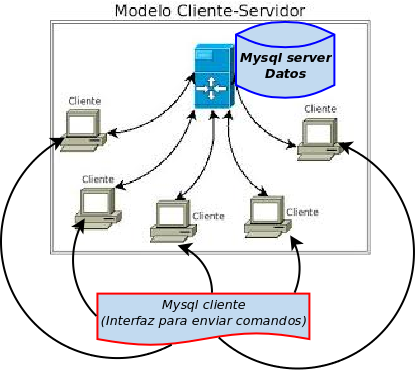
apt-get install mysql-server mysql-clientComo todos servicio se puede arrancar o parar
service mysql start/stop/restart/status
- El fichero de configuración
/etc/mysql/my.cnf
- Mysql
- En él podemos ver el puerto (3306 por defecto), el usuario y otros parámetros del servicio
| Posible solución |
|---|
|
Creamos el contenedor sudo docker run --name contenedorMysql -p 21080:80 -p 33306:3306 -v /var/www/bd_local:/var/www/html -dti ubuntu:latest Arrancamos el contenedor sudo docker exect -ti contenedorMysql bash Instalamos el mysql apt-get install mysql-server mysql-clientAhora miramos la ip y conectamos desde remoto. Observamos que hay que dar permiso en el servicio mysql para que se conecte desde remoto el usuario root
1.-- Modificar el fichero de configuracion mysql.conf.d/mysqld.cnf 2.- Agregamos la directiva para especificar que se puedan conectar desde cualquier equipo bind-address 0.0.0.0
UPDATE USER SET authentication_string=password("root") WHERE USER="root"; Y ahora damos los privilegios a root para que se pueda conectar desde cualquier máquina ALTER USER 'root'@'localhost' IDENTIFIED BY 'root'; GRANT ALL PRIVILEGES ON *.* TO 'root'@'%' IDENTIFIED BY "root"; |
Mysql desde línea de comandos
Es importante saber manejar la línea de comandos con el cliente mysql. En alguna ocasión puede ser la forma más rápida de obtener información o realizar acciones sobre la base de dados. Para ello debemos de repasar algún comandos. Son pocos, pero hay que conocerlos.
Acciones básicas
- Conectarse a una base de datos en un servidor
mysql -u usuario -ppassword # Si no especificas el passowr, se solicitará # Si lo especificas ha de ir sin ningún espacio entre el parámetro -p
1.- Mostrar las bases de datos
SHOW DATABASES;
2.-Usar una base de datos concreta
USE nombre_base_datos;3.-Mostrar la descripción de una base de datos (Las tablas que contiene)
DESCRIBE nombre_tabla;4.-Obtener ayuda de los comandos disponibles
help;
- Por supuesto debemos de poder ejecutar sentencias SQL
5.-Crear una base de datos (Sentencia SQL), y borrarla 6.-Crear una tabla 7.-Crear un usuario y darle permisos 8.-Modificar y borrar una tabla 9.-Insertar, modificar y borrar registros o tuplas 10.-Realizar consultas select
connect -h,-u, -p use database exit o quit help Para conocer los comandos que se pueden usar. http://ftp.nchu.edu.tw/MySQL/doc/refman/5.0/es/sql-syntax.html
- Bases de datos
- Vamos a trabajar con un ejemplo de bases de datos de una tienda
| Click para ver el contendio |
|---|
-- Creamos la base de datos CREATE DATABASE `dwes` DEFAULT CHARACTER SET utf8 COLLATE utf8_spanish_ci; USE `dwes`; -- Creamos las tablas CREATE TABLE `dwes`.`tienda` ( `cod` INT NOT NULL AUTO_INCREMENT PRIMARY KEY , `nombre` VARCHAR( 100 ) NOT NULL , `tlf` VARCHAR( 13 ) NULL ) ENGINE = INNODB; CREATE TABLE `dwes`.`producto` ( `cod` VARCHAR( 12 ) NOT NULL , `nombre` VARCHAR( 200 ) NULL , `nombre_corto` VARCHAR( 50 ) NOT NULL , `descripcion` TEXT NULL , `PVP` DECIMAL( 10, 2 ) NOT NULL , `familia` VARCHAR( 6 ) NOT NULL , PRIMARY KEY ( `cod` ) , INDEX ( `familia` ) , UNIQUE ( `nombre_corto` ) ) ENGINE = INNODB; CREATE TABLE `dwes`.`familia` ( `cod` VARCHAR( 6 ) NOT NULL , `nombre` VARCHAR( 200 ) NOT NULL , PRIMARY KEY ( `cod` ) ) ENGINE = INNODB; CREATE TABLE `dwes`.`stock` ( `producto` VARCHAR( 12 ) NOT NULL , `tienda` INT NOT NULL , `unidades` INT NOT NULL , PRIMARY KEY ( `producto` , `tienda` ) ) ENGINE = INNODB; -- Creamos las claves foráneas ALTER TABLE `producto` ADD CONSTRAINT `producto_ibfk_1` FOREIGN KEY (`familia`) REFERENCES `familia` (`cod`) ON UPDATE CASCADE; ALTER TABLE `stock` ADD CONSTRAINT `stock_ibfk_2` FOREIGN KEY (`tienda`) REFERENCES `tienda` (`cod`) ON UPDATE CASCADE, ADD CONSTRAINT `stock_ibfk_1` FOREIGN KEY (`producto`) REFERENCES `producto` (`cod`) ON UPDATE CASCADE; CREATE USER `dwes` IDENTIFIED BY 'abc123.'; GRANT ALL ON `dwes`.* TO `dwes`;
Copiamos el contendio en un fichero , por ejemplo basedatos.sql y lo cargamos en el gestor de bases de datos de la siguiente manera mysql -u root -proot << basedatos.sql |
- Para la base de datos anterior, vamos a establecer un poblar la BD.
- A continuación el contenido de un sql para poblar la BD
| Click para ver el contenido |
|---|
USE `dwes`; INSERT INTO `tienda` (`cod`, `nombre`, `tlf`) VALUES (1, 'CENTRAL', '600100100'), (2, 'SUCURSAL1', '600100200'), (3, 'SUCURSAL2', NULL); INSERT INTO `familia` (`cod`, `nombre`) VALUES ('CAMARA', 'Cámaras digitales'), ('CONSOL', 'Consolas'), ('EBOOK', 'Libros electrónicos'), ('IMPRES', 'Impresoras'), ('MEMFLA', 'Memorias flash'), ('MP3', 'Reproductores MP3'), ('MULTIF', 'Equipos multifunción'), ('NETBOK', 'Netbooks'), ('ORDENA', 'Ordenadores'), ('PORTAT', 'Ordenadores portátiles'), ('ROUTER', 'Routers'), ('SAI', 'Sistemas de alimentación ininterrumpida'), ('SOFTWA', 'Software'), ('TV', 'Televisores'), ('VIDEOC', 'Videocámaras'); INSERT INTO `producto` (`cod`, `nombre`, `nombre_corto`, `descripcion`, `PVP`, `familia`) VALUES ('3DSNG', NULL, 'Nintendo 3DS negro', 'Consola portátil de Nintendo que permitirá disfrutar de efectos 3D sin necesidad de gafas especiales, e incluirá retrocompatibilidad con el software de DS y de DSi.', '270.00', 'CONSOL'), ('ACERAX3950', NULL, 'Acer AX3950 I5-650 4GB 1TB W7HP', 'Características:\r\n\r\nSistema Operativo : Windows® 7 Home Premium Original\r\n\r\nProcesador / Chipset\r\nNúmero de Ranuras PCI: 1\r\nFabricante de Procesador: Intel\r\nTipo de Procesador: Core i5\r\nModelo de Procesador: i5-650\r\nNúcleo de Procesador: Dual-core\r\nVelocidad de Procesador: 3,20 GHz\r\nCaché: 4 MB\r\nVelocidad de Bus: No aplicable\r\nVelocidad HyperTransport: No aplicable\r\nInterconexión QuickPathNo aplicable\r\nProcesamiento de 64 bits: Sí\r\nHyper-ThreadingSí\r\nFabricante de Chipset: Intel\r\nModelo de Chipset: H57 Express\r\n\r\nMemoria\r\nMemoria Estándar: 4 GB\r\nMemoria Máxima: 8 GB\r\nTecnología de la Memoria: DDR3 SDRAM\r\nEstándar de Memoria: DDR3-1333/PC3-10600\r\nNúmero de Ranuras de Memoria (Total): 4\r\nLector de tarjeta memoria: Sí\r\nSoporte de Tarjeta de Memoria: Tarjeta CompactFlash (CF)\r\nSoporte de Tarjeta de Memoria: MultiMediaCard (MMC)\r\nSoporte de Tarjeta de Memoria: Micro Drive\r\nSoporte de Tarjeta de Memoria: Memory Stick PRO\r\nSoporte de Tarjeta de Memoria: Memory Stick\r\nSoporte de Tarjeta de Memoria: CF+\r\nSoporte de Tarjeta de Memoria: Tarjeta Secure Digital (SD)\r\n\r\nStorage\r\nCapcidad Total del Disco Duro: 1 TB\r\nRPM de Disco Duro: 5400\r\nTipo de Unidad Óptica: Grabadora DVD\r\nCompatibilidad de Dispositivo Óptico: DVD-RAM/±R/±RW\r\nCompatibilidad de Medios de Doble Capa: Sí', '410.00', 'ORDENA'), ('ARCLPMP32GBN', NULL, 'Archos Clipper MP3 2GB negro', 'Características:\r\n\r\nAlmacenamiento Interno Disponible en 2 GB*\r\nCompatibilidad Windows o Mac y Linux (con soporte para almacenamiento masivo)\r\nInterfaz para ordenador USB 2.0 de alta velocidad\r\nBattería2 11 horas música\r\nReproducción Música3 MP3\r\nMedidas Dimensiones: 52mm x 27mm x 12mm, Peso: 14 Gr', '26.70', 'MP3'), ('BRAVIA2BX400', NULL, 'Sony Bravia 32IN FULLHD KDL-32BX400', 'Características:\r\n\r\nFull HD: Vea deportes películas y juegos con magníficos detalles en alta resolución gracias a la resolución 1920x1080.\r\n\r\nHDMI®: 4 entradas (3 en la parte posterior, 1 en el lateral)\r\n\r\nUSB Media Player: Disfrute de películas, fotos y música en el televisor.\r\n\r\nSintonizador de TV HD MPEG-4 AVC integrado: olvídese del codificador y acceda a servicios de TV que incluyen canales HD con el sintonizador DVB-T y DVB-C integrado con decodificador MPEG4 AVC (dependiendo del país y sólo con operadores compatibles)\r\n\r\nSensor de luz: ajusta automáticamente el brillo según el nivel de la iluminación ambiental para que pueda disfrutar de una calidad de imagen óptima sin consumo innecesario de energía.\r\n\r\nBRAVIA Sync: controle su sistema de ocio doméstico entero con un mismo mando a distancia universal que le permite reproducir contenidos o ajustar la configuración de los dispositivos compatibles con un solo botón.\r\n\r\nBRAVIA ENGINE 2: experimente colores y detalles de imagen increíblemente nítidos y definidos. \r\n\r\nLive Colour: seleccione entre cuatro modos: desactivado, bajo, medio y alto, para ajustar el color y obtener imágenes vivas y una calidad óptima. \r\n\r\n24p True Cinema: reproduzca una auténtica experiencia cinemática y disfrute de películas exactamente como el director las concibió a 24 fotogramas por segundo.', '356.90', 'TV'), ('EEEPC1005PXD', NULL, 'Asus EEEPC 1005PXD N455 1 250 BL', 'Características:\r\nProcesador: 1660 MHz, N455, Intel Atom, 0.5 MB. \r\nMemoria: 1024 MB, 2 GB, DDR3, SO-DIMM, 1 x 1024 MB. \r\nAccionamiento de disco: 2.5 ", 250 GB, 5400 RPM, \r\nSerial ATA, Serial ATA II, 250 GB. \r\nMedios de almacenaje: MMC, SD, SDHC. \r\nExhibición: 10.1 ", 1024 x 600 Pixeles, LCD TFT. \r\nCámara fotográfica: 0.3 MP. \r\nRed: 802.11 b/g/n, 10, 100 Mbit/s, \r\nFast Ethernet. \r\nAudio: HD. \r\nSistema operativo/software: Windows 7 Starter. \r\nColor: Blanco. \r\nContro de energía: 8 MB/s, Litio-Ion, 6 piezas, 2200 mAh, 48 W. \r\nPeso y dimensiones: 1270 g, 178 mm, 262 mm, 25.9 mm, 36.5 mm', '245.40', 'NETBOK'), ('HPMIN1103120', NULL, 'HP Mini 110-3120 10.1LED N455 1GB 250GB W7S negro', 'Características:\r\nSistema operativo instalado \r\nWindows® 7 Starter original 32 bits \r\n\r\nProcesador \r\nProcesador Intel® Atom N4551,66 GHz, Cache de nivel 2, 512 KB \r\n\r\nChipset NM10 Intel® + ICH8m \r\n\r\nMemoria \r\nDDR2 de 1 GB (1 x 1024 MB) \r\nMemoria máxima \r\nAdmite un máximo de 2 GB de memoria DDR2 \r\n\r\nRanuras de memoria \r\n1 ranura de memoria accesible de usuario \r\n\r\nUnidades internas \r\nDisco duro SATA de 250 GB (5400 rpm) \r\n\r\nGráficos \r\nTamaño de pantalla (diagonal) \r\nPantalla WSVGA LED HP Antirreflejos de 25,6 cm (10,1") en diagonal \r\n\r\nResolución de la pantalla \r\n1024 x 600 ', '270.00', 'NETBOK'), ('IXUS115HSAZ', NULL, 'Canon Ixus 115HS azul', 'Características:\r\nHS System (12,1 MP) \r\nZoom 4x, 28 mm. IS Óptico \r\nCuerpo metálico estilizado \r\nPantalla LCD PureColor II G de 7,6 cm (3,0") \r\nFull HD. IS Dinámico. HDMI \r\nModo Smart Auto (32 escenas) ', '196.70', 'CAMARA'), ('KSTDT101G2', NULL, 'Kingston DataTraveler 16GB DT101G2 USB2.0 negro', 'Características:\r\nCapacidades 16GB\r\nDimensiones 2.19" x 0.68" x 0.36" (55.65mm x 17.3mm x 9.05mm)\r\nTemperatura de Operación 0° hasta 60° C / 32° hasta 140° F\r\nTemperatura de Almacenamiento -20° hasta 85° C / -4° hasta 185° F\r\nSimple Solo debe conectarlo a un puerto USB y está listo para ser utilizado\r\nPractico Su diseño sin tapa giratorio, protege el conector USB; sin tapa que perder\r\nGarantizado Cinco años de garantía', '19.20', 'MEMFLA'), ('KSTDTG332GBR', NULL, 'Kingston DataTraveler G3 32GB rojo', 'Características:\r\n\r\nTipo de producto Unidad flash USB\r\nCapacidad almacenamiento32GB\r\nAnchura 58.3 mm\r\nProfundidad 23.6 mm\r\nAltura 9.0 mm\r\nPeso 12 g\r\nColor incluido RED\r\nTipo de interfaz USB', '40.00', 'MEMFLA'), ('KSTMSDHC8GB', NULL, 'Kingston MicroSDHC 8GB', 'Kingston tarjeta de memoria flash 8 GB microSDHC\r\nÍndice de velocidad Class 4\r\nCapacidad almacenamiento 8 GB\r\nFactor de forma MicroSDHC\r\nAdaptador de memoria incluido Adaptador microSDHC a SD\r\nGarantía del fabricante Garantía limitada de por vida', '10.20', 'MEMFLA'), ('LEGRIAFS306', NULL, 'Canon Legria FS306 plata', 'Características:\r\n\r\nGrabación en tarjeta de memoria SD/SDHC \r\nLa cámara de vídeo digital de Canon más pequeña nunca vista \r\nInstantánea de Vídeo (Video Snapshot) \r\nZoom Avanzado de 41x \r\nGrabación Dual (Dual Shot) \r\nEstabilizador de la Imagen con Modo Dinámico \r\nPre grabación (Pre REC) \r\nSistema 16:9 de alta resolución realmente panorámico \r\nBatería inteligente y Carga Rápida \r\nCompatible con grabador de DVD DW-100 \r\nSISTEMA DE VÍDEO\r\nSoporte de grabación: Tarjeta de memoria extraíble (SD/SDHC)\r\nTiempo máximo de grabación: Variable, dependiendo del tamaño de la tarjeta de memoria.\r\nTarjeta SDHC de 32 GB: 20 horas 50 minutos', '175.00', 'VIDEOC'), ('LGM237WDP', NULL, 'LG TDT HD 23 M237WDP-PC FULL HD', 'Características:\r\n\r\nGeneral\r\nTamaño (pulgadas): 23\r\nPantalla LCD: Sí\r\nFormato: 16:9\r\nResolución: 1920 x 1080\r\nFull HD: Sí\r\nBrillo (cd/m2): 300\r\nRatio Contraste: 50.000:1\r\nTiempo Respuesta (ms): 5\r\nÁngulo Visión (°): 170\r\nNúmero Colores (Millones): 16.7\r\n\r\nTV\r\nTDT: TDT HD\r\nConexiones\r\nD-Sub: Sí\r\nDVI-D: Sí\r\nHDMI: Sí\r\nEuroconector: Sí\r\nSalida auriculares: Sí\r\nEntrada audio: Sí\r\nUSB Servicio: Sí\r\nRS-232C Servicio: Sí\r\nPCMCIA: Sí\r\nSalida óptico: Sí', '186.00', 'TV'), ('LJPROP1102W', NULL, 'HP Laserjet Pro Wifi P1102W', 'Impesora laserjet P1102W es facil de instalar y usar, ademas de que te ayudara a ahorrar energia y recursos. \r\nOlviadte de los cables y disfura de la libertad que te proporcina su tecnologia WIFI, imprime facilmente desdes cualquier de tu oficina. \r\n\r\nFormato máximo aceptado A4 A2 No\r\nA3 NoA4 Si\r\nA5 SiA6 Si\r\nB5 SiB6 Si\r\nSobres C5 (162 x 229 mm) SiSobres C6 (114 x 162 mm) Si', '99.90', 'IMPRES'), ('OPTIOLS1100', NULL, 'Pentax Optio LS1100', 'La LS1100 con funda de transporte y tarjeta de memoria de 2GB incluidas \r\nes la compacta digital que te llevarás a todas partes. \r\nEsta cámara diseñada por Pentax incorpora un sensor CCD de 14,1 megapíxeles y un objetivo gran angular de 28 mm.\r\n', '104.80', 'CAMARA'), ('PAPYRE62GB', NULL, 'Lector ebooks Papyre6 con SD2GB + 500 ebooks', 'Marca Papyre \r\nModelo Papyre 6.1 \r\nUso Lector de libros electrónicos \r\nTecnología e-ink (tinta electrónica, Vizplez) \r\nCPU Samsung Am9 200MHz \r\nMemoria - Interna: 512MB \r\n- Externa: SD/SDHC (hasta 32GB) \r\nFormatos PDF, RTF, TXT, DOC, HTML, MP3, CHM, ZIP, FB2, Formatos de imagen \r\nPantalla 6" (600x800px), blanco y negro, 4 niveles de grises ', '205.50', 'EBOOK'), ('PBELLI810323', NULL, 'Packard Bell I8103 23 I3-550 4G 640GB NVIDIAG210', 'Características:\r\n\r\nCPU CHIPSET\r\n\r\nProcesador : Ci3-550\r\nNorthBridge : Intel H57\r\n\r\nMEMORIA\r\nMemoria Rma : Ddr3 4096 MB\r\n\r\nDISPOSITIVOS DE ALMACENAMIENTO\r\nDisco Duro: 640Gb 7200 rpm\r\nÓptico : Slot Load siper multi Dvdrw\r\nLector de Tarjetas: 4 in 1 (XD, SD, HC, MS, MS PRO, MMC)\r\n\r\ndispositivos gráficos\r\nMonitor: 23 fHD\r\nTarjeta Gráfica: Nvidia G210M D3 512Mb\r\nMemoria Máxima: Hasta 1918Mb\r\n\r\nAUDIO\r\nAudio Out: 5.1 Audio Out\r\nAudio In: 1 jack\r\nHeasphone in: 1x jack\r\nAltavoces: Stereo\r\n\r\nACCESORIOS\r\nTeclado: Teclado y ratón inalámbrico\r\nMando a distancia: EMEA Win7 WMC\r\n\r\n\r\nCOMUNICACIONES\r\nWireless: 802.11 b/g/n mini card \r\nTarjeta de Red: 10/100/1000 Mbps\r\nBluetooth: Bluethoot\r\nWebcam: 1Mpixel Hd (1280x720)\r\nTv tuner: mCARD/SW/ DVB-T\r\n\r\nMONITOR\r\nTamaño: 23"\r\ncontraste: 1000:1\r\nTiempo de respuesta: 5MS\r\nResolución: 1920 X 1080\r\n\r\nPUERTOS E/S\r\nUsb 2.0 : 6\r\nMini Pci-e : 2\r\nEsata: 1\r\n\r\nSISTEMA OPERATIVO\r\nO.S: Microsoft Windows 7 Premium', '761.80', 'ORDENA'), ('PIXMAIP4850', NULL, 'Canon Pixma IP4850', 'Características:\r\n\r\nTipo: chorro de tinta cartuchos independientes\r\nConexión: Hi-Speed USB\r\nPuerto de impresión directa desde camaras\r\nResolución máxima: 9600x2400 ppp\r\nVelocidad impresión: 11 ipm (negro) / 9.3 ipm (color)\r\nTamaño máximo papel: A4\r\nBandeja entrada: 150 hojas\r\nDimensiones: 43.1 cm x 29.7 cm x 15.3 cm', '97.30', 'IMPRES'), ('PIXMAMP252', NULL, 'Canon Pixma MP252', 'Características:\r\n\r\nFunciones: Impresora, Escáner , Copiadora\r\nConexión: USB 2.0\r\nDimensiones:444 x 331 x 155 mm\r\nPeso: 5,8 Kg\r\n\r\nIMPRESORA\r\nResolución máxima: 4800 x 1200 ppp\r\nVelocidad de impresión:\r\nNegro/color: 7,0 ipm / 4,8 ipm\r\nTamaño máximo papel: A4\r\nCARTUCHOS\r\nNegro: PG-510 / PG-512\r\nColor: CL-511 / CL-513\r\n\r\nESCANER\r\nResolución máxima: 600 x 1200 ppp (digital: 19200 x 19200)\r\nProfundidad de color: 48/24 bits\r\nArea máxima de escaneado: A4\r\n\r\nCOPIA\r\nTiempo salida 1ª copia: aprox 39 seg.', '41.60', 'MULTIF'), ('PS3320GB', NULL, 'PS3 con disco duro de 320GB', 'Este Pack Incluye:\r\n- La consola Playstation 3 Slim Negra 320GB\r\n- El juego Killzone 3\r\n', '380.00', 'CONSOL'), ('PWSHTA3100PT', NULL, 'Canon Powershot A3100 plata', 'La cámara PowerShot A3100 IS, inteligente y compacta, presenta la calidad de imagen de Canon en un cuerpo\r\ncompacto y ligero para capturar fotografías sin esfuerzo; es tan fácil como apuntar y disparar.\r\nCaracterísticas:\r\n12,1 MP \r\nZoom óptico 4x con IS \r\nPantalla LCD de 6,7 cm (2,7") ', '101.40', 'CAMARA'), ('SMSGCLX3175', NULL, 'Samsung CLX3175', 'Características:\r\n\r\nFunción: Impresión color, copiadora, escáner\r\nImpresión \r\nVelocidad (Mono)Hasta 16 ppm en A4 (17 ppm en Carta)\r\nVelocidad (Color)Hasta 4 ppm en A4 (4 ppm en Carta)\r\nSalida de la Primer Página (Mono)Menos de 14 segundos (Desde el Modo Listo)\r\nResoluciónHasta 2400 x 600 dpi de salida efectiva\r\nSalida de la Primer Página (Color)Menos de 26 segundos (Dese el Modo Listo)\r\nDuplexManual\r\nEmulaciónSPL-C (Lenguaje de color de impresión SAMSUNG)\r\n\r\nCopiado \r\nSalida de la Primer Página (Mono)18 segundos\r\nMulticopiado1 ~ 99\r\nZoom25 ~ 400 %\r\nFunciones de CopiadoCopia ID, Clonar Copia, Copia N-UP, Copiar Poster\r\nResoluciónTexto, Texto / Foto, Modo Revista: hasta 600 x 600 ppp, Modo Foto: Hasta 1200 x 1200 ppp\r\nVelocidad (Mono)Hasta 17 ppm en Carta (16 ppm en A4)\r\nVelocidad (Color)Hasta 4 ppm en Carta (4 ppm en A4 )\r\nSalida de la Primer Página (Color)45 segundos\r\n\r\nEscaneado \r\n\r\nCompatibilidadNorma TWAIN, Norma WIA (Windows2003 / XP / Vista)\r\nMétodoEscáner plano color\r\nResolución (Óptica)1200 x 1200 dpi\r\nResolución (Mejorada)4800 x 4800 dpi\r\nEscaneado a Escanear a USB / Carpeta', '190.00', 'MULTIF'), ('SMSN150101LD', NULL, 'Samsung N150 10.1LED N450 1GB 250GB BAT6 BT W7 R', 'Características:\r\n\r\nSistema Operativo Genuine Windows® 7 Starter \r\n\r\nProcesador Intel® ATOM Processor N450 (1.66GHz, 667MHz, 512KB) \r\n\r\nChipset Intel® NM10\r\n\r\nMemoria del Sistema 1GB (DDR2 / 1GB x 1) Ranura de Memoria 1 x SODIMM \r\n\r\nPantalla LCD 10.1" WSVGA (1024 x 600), Non-Gloss, LED Back Light Gráficos \r\n\r\nProcesador Gráfico Intel® GMA 3150 DVMT \r\nMemoria Gráfica Shared Memory (Int. Grahpic) \r\n\r\nMultimedia \r\nSonido HD (High Definition) Audio \r\nCaracterísticas de Sonido SRS 3D Sound Effect \r\nAltavoces 3W Stereo Speakers (1.5W x 2) \r\nCámara Integrada Web Camera \r\n\r\nAlmacenamiento \r\nDisco duro 250GB SATA (5400 rpm S-ATA) \r\n\r\nConectividad\r\nWired Ethernet LAN (RJ45) 10/100 LAN \r\nWireless LAN 802.11 b/g/N\r\n\r\nBluetooth Bluetooth 3.0 High Speed \r\n\r\nI/O Port \r\nVGA \r\nHeadphone-out\r\nMic-in\r\nInternal Mic\r\nUSB (Chargable USB included) 3 x USB 2.0 \r\nMulti Card Slot 4-in-1 (SD, SDHC, SDXC, MMC)\r\nDC-in (Power Port)\r\n\r\nTipo de Teclado 84 keys \r\nTouch Pad, Touch Screen Touch Pad (Scroll Scope, Flat Type) \r\n\r\nSeguridad\r\nRecovery Samsung Recovery Solution \r\nVirus McAfee Virus Scan (trial version) \r\nSeguridad BIOS Boot Up Password / HDD Password \r\nBloqueo Kensington Lock Port \r\n\r\nBatería \r\nAdaptador 40 Watt Batería \r\n6 Cell Dimensiones ', '260.60', 'NETBOK'), ('SMSSMXC200PB', NULL, 'Samsung SMX-C200PB EDC ZOOM 10X', 'Características:\r\n\r\nSensor de Imagen Tipo 1 / 6 800K pixel CCD\r\n\r\nLente Zoom Óptico 10 x optico\r\n\r\nCaracterísticas Grabación Vídeo Estabilizador de Imagen Hiper estabilizador de imagen digital\r\n\r\nInterfaz Tarjeta de Memoria Ranura de Tarjeta SDHC / SD', '127.20', 'VIDEOC'), ('STYLUSSX515W', NULL, 'Epson Stylus SX515W', 'Características:\r\n\r\nResolución máxima5760 x 1440 DPI\r\nVelocidad de la impresión\r\nVelocidad de impresión (negro, calidad normal, A4)36 ppm\r\nVelocidad de impresión (color, calidad normal, A4)36 ppm\r\n\r\nTecnología de la impresión\r\nTecnología de impresión inyección de tinta\r\nNúmero de cartuchos de impresión4 piezas\r\nCabeza de impresoraMicro Piezo\r\n\r\nExploración\r\nResolución máxima de escaneado2400 x 2400 DPI\r\nEscaner color: si\r\nTipo de digitalización Escáner plano\r\nEscanaer integrado: si\r\nTecnología de exploración CIS\r\nWLAN, conexión: si', '77.50', 'MULTIF'), ('TSSD16GBC10J', NULL, 'Toshiba SD16GB Class10 Jewel Case', 'Características:\r\n\r\nDensidad: 16 GB\r\nPINs de conexión: 9 pins\r\nInterfaz: Tarjeta de memoria SD standard compatible\r\nVelocidad de Escritura: 20 MBytes/s* \r\nVelocidad de Lectura: 20 MBytes/s*\r\nDimensiones: 32.0 mm (L) × 24.0 mm (W) × 2.1 mm (H)\r\nPeso: 2g\r\nTemperatura: -25°C a +85°C (Recomendada)\r\nHumedad: 30% to 80% RH (sin condensación)', '32.60', 'MEMFLA'), ('ZENMP48GB300', NULL, 'Creative Zen MP4 8GB Style 300', 'Características:\r\n\r\n8 GB de capacidad\r\nAutonomía: 32 horas con archivos MP3 a 128 kbps\r\nPantalla TFT de 1,8 pulgadas y 64.000 colores\r\nFormatos de audio compatibles: MP3, WMA (DRM9), formato Audible 4\r\nFormatos de foto compatibles: JPEG (BMP, TIFF, GIF y PNG\r\nFormatos de vídeo compatibles: AVI transcodificado (Motion JPEG)\r\nEcualizador de 5 bandas con 8 preajustes\r\nMicrófono integrado para grabar voz\r\nAltavoz y radio FM incorporada', '58.90', 'MP3'); INSERT INTO `stock` (`producto`, `tienda`, `unidades`) VALUES ('3DSNG', 1, 2), ('3DSNG', 2, 1), ('ACERAX3950', 1, 1), ('ARCLPMP32GBN', 2, 1), ('ARCLPMP32GBN', 3, 2), ('BRAVIA2BX400', 3, 1), ('EEEPC1005PXD', 1, 2), ('EEEPC1005PXD', 2, 1), ('HPMIN1103120', 2, 1), ('HPMIN1103120', 3, 2), ('IXUS115HSAZ', 2, 2), ('KSTDT101G2', 3, 1), ('KSTDTG332GBR', 2, 2), ('KSTMSDHC8GB', 1, 1), ('KSTMSDHC8GB', 2, 2), ('KSTMSDHC8GB', 3, 2), ('LEGRIAFS306', 2, 1), ('LGM237WDP', 1, 1), ('LJPROP1102W', 2, 2), ('OPTIOLS1100', 1, 3), ('OPTIOLS1100', 2, 1), ('PAPYRE62GB', 1, 2), ('PAPYRE62GB', 3, 1), ('PBELLI810323', 2, 1), ('PIXMAIP4850', 2, 1), ('PIXMAIP4850', 3, 2), ('PIXMAMP252', 2, 1), ('PS3320GB', 1, 1), ('PWSHTA3100PT', 2, 2), ('PWSHTA3100PT', 3, 2), ('SMSGCLX3175', 2, 1), ('SMSN150101LD', 3, 1), ('SMSSMXC200PB', 2, 1), ('STYLUSSX515W', 1, 1), ('TSSD16GBC10J', 3, 2), ('ZENMP48GB300', 1, 3), ('ZENMP48GB300', 2, 2), ('ZENMP48GB300', 3, 2); |
- Recordando mysql
- En la siguiente página puedes hacer un repaso de mysql
http://dev.mysql.com/doc/refman/5.7/en/index.html
- Un manual en castellano
http://ftp.nchu.edu.tw/MySQL/doc/refman/5.0/es/
- Debemos conocer también la herramienta phpmyadmin
sudo apt-get install phpmyadmin
- Recordando mysql en la página oficial
http://www.phpmyadmin.net/home_page/index.php
- En el proceso de instalación nos pedirá si queremos configurar la base de datos, decimos que sí
Configure database for phpmyadmin with dbconfig-common? [yes/no] yes
- Especificamos el password para root en phpmyadmin
MySQL application password for phpmyadmin:
Password confirmation:Especificamos el servidor web para conectarnos a la base de datos
1. apache2 2. lighttpd (Enter the items you want to select, separated by spaces.) Web server to reconfigure automatically: 1
Mysql Interfaz gráfica
Además de línea de comandos también se dispone de varias herramientas gráficas alternativas. Siempre resulta más agradable e intuitivo, pero requiere más recursos y tener instalados aplicaciones concretas.
En windows o con wine en linux podemos probar SQLyog https://www.webyog.com/product/sqlyog, una herramienta intuitiva y de poco peso. No obstante usaremos phpmyadmin, por ser un clásico y de sencillo uso.
sudo apt-get install phpmyadmin
# ln -s /usr/share/phpmyadmin /var/www/phpmyadmin Probamos a conectarnos por phpmyadmin a nuestro servidor local #Escribimos en el url http://ip_contenedor/phpmyadmin
|
- Para la base de datos anterior, vamos a establecer un poblar la BD.
- A continuación el contenido de un sql para poblar la BD
| Click para ver el contenido |
|---|
USE `dwes`; INSERT INTO `tienda` (`cod`, `nombre`, `tlf`) VALUES (1, 'CENTRAL', '600100100'), (2, 'SUCURSAL1', '600100200'), (3, 'SUCURSAL2', NULL); INSERT INTO `familia` (`cod`, `nombre`) VALUES ('CAMARA', 'Cámaras digitales'), ('CONSOL', 'Consolas'), ('EBOOK', 'Libros electrónicos'), ('IMPRES', 'Impresoras'), ('MEMFLA', 'Memorias flash'), ('MP3', 'Reproductores MP3'), ('MULTIF', 'Equipos multifunción'), ('NETBOK', 'Netbooks'), ('ORDENA', 'Ordenadores'), ('PORTAT', 'Ordenadores portátiles'), ('ROUTER', 'Routers'), ('SAI', 'Sistemas de alimentación ininterrumpida'), ('SOFTWA', 'Software'), ('TV', 'Televisores'), ('VIDEOC', 'Videocámaras'); INSERT INTO `producto` (`cod`, `nombre`, `nombre_corto`, `descripcion`, `PVP`, `familia`) VALUES ('3DSNG', NULL, 'Nintendo 3DS negro', 'Consola portátil de Nintendo que permitirá disfrutar de efectos 3D sin necesidad de gafas especiales, e incluirá retrocompatibilidad con el software de DS y de DSi.', '270.00', 'CONSOL'), ('ACERAX3950', NULL, 'Acer AX3950 I5-650 4GB 1TB W7HP', 'Características:\r\n\r\nSistema Operativo : Windows® 7 Home Premium Original\r\n\r\nProcesador / Chipset\r\nNúmero de Ranuras PCI: 1\r\nFabricante de Procesador: Intel\r\nTipo de Procesador: Core i5\r\nModelo de Procesador: i5-650\r\nNúcleo de Procesador: Dual-core\r\nVelocidad de Procesador: 3,20 GHz\r\nCaché: 4 MB\r\nVelocidad de Bus: No aplicable\r\nVelocidad HyperTransport: No aplicable\r\nInterconexión QuickPathNo aplicable\r\nProcesamiento de 64 bits: Sí\r\nHyper-ThreadingSí\r\nFabricante de Chipset: Intel\r\nModelo de Chipset: H57 Express\r\n\r\nMemoria\r\nMemoria Estándar: 4 GB\r\nMemoria Máxima: 8 GB\r\nTecnología de la Memoria: DDR3 SDRAM\r\nEstándar de Memoria: DDR3-1333/PC3-10600\r\nNúmero de Ranuras de Memoria (Total): 4\r\nLector de tarjeta memoria: Sí\r\nSoporte de Tarjeta de Memoria: Tarjeta CompactFlash (CF)\r\nSoporte de Tarjeta de Memoria: MultiMediaCard (MMC)\r\nSoporte de Tarjeta de Memoria: Micro Drive\r\nSoporte de Tarjeta de Memoria: Memory Stick PRO\r\nSoporte de Tarjeta de Memoria: Memory Stick\r\nSoporte de Tarjeta de Memoria: CF+\r\nSoporte de Tarjeta de Memoria: Tarjeta Secure Digital (SD)\r\n\r\nStorage\r\nCapcidad Total del Disco Duro: 1 TB\r\nRPM de Disco Duro: 5400\r\nTipo de Unidad Óptica: Grabadora DVD\r\nCompatibilidad de Dispositivo Óptico: DVD-RAM/±R/±RW\r\nCompatibilidad de Medios de Doble Capa: Sí', '410.00', 'ORDENA'), ('ARCLPMP32GBN', NULL, 'Archos Clipper MP3 2GB negro', 'Características:\r\n\r\nAlmacenamiento Interno Disponible en 2 GB*\r\nCompatibilidad Windows o Mac y Linux (con soporte para almacenamiento masivo)\r\nInterfaz para ordenador USB 2.0 de alta velocidad\r\nBattería2 11 horas música\r\nReproducción Música3 MP3\r\nMedidas Dimensiones: 52mm x 27mm x 12mm, Peso: 14 Gr', '26.70', 'MP3'), ('BRAVIA2BX400', NULL, 'Sony Bravia 32IN FULLHD KDL-32BX400', 'Características:\r\n\r\nFull HD: Vea deportes películas y juegos con magníficos detalles en alta resolución gracias a la resolución 1920x1080.\r\n\r\nHDMI®: 4 entradas (3 en la parte posterior, 1 en el lateral)\r\n\r\nUSB Media Player: Disfrute de películas, fotos y música en el televisor.\r\n\r\nSintonizador de TV HD MPEG-4 AVC integrado: olvídese del codificador y acceda a servicios de TV que incluyen canales HD con el sintonizador DVB-T y DVB-C integrado con decodificador MPEG4 AVC (dependiendo del país y sólo con operadores compatibles)\r\n\r\nSensor de luz: ajusta automáticamente el brillo según el nivel de la iluminación ambiental para que pueda disfrutar de una calidad de imagen óptima sin consumo innecesario de energía.\r\n\r\nBRAVIA Sync: controle su sistema de ocio doméstico entero con un mismo mando a distancia universal que le permite reproducir contenidos o ajustar la configuración de los dispositivos compatibles con un solo botón.\r\n\r\nBRAVIA ENGINE 2: experimente colores y detalles de imagen increíblemente nítidos y definidos. \r\n\r\nLive Colour: seleccione entre cuatro modos: desactivado, bajo, medio y alto, para ajustar el color y obtener imágenes vivas y una calidad óptima. \r\n\r\n24p True Cinema: reproduzca una auténtica experiencia cinemática y disfrute de películas exactamente como el director las concibió a 24 fotogramas por segundo.', '356.90', 'TV'), ('EEEPC1005PXD', NULL, 'Asus EEEPC 1005PXD N455 1 250 BL', 'Características:\r\nProcesador: 1660 MHz, N455, Intel Atom, 0.5 MB. \r\nMemoria: 1024 MB, 2 GB, DDR3, SO-DIMM, 1 x 1024 MB. \r\nAccionamiento de disco: 2.5 ", 250 GB, 5400 RPM, \r\nSerial ATA, Serial ATA II, 250 GB. \r\nMedios de almacenaje: MMC, SD, SDHC. \r\nExhibición: 10.1 ", 1024 x 600 Pixeles, LCD TFT. \r\nCámara fotográfica: 0.3 MP. \r\nRed: 802.11 b/g/n, 10, 100 Mbit/s, \r\nFast Ethernet. \r\nAudio: HD. \r\nSistema operativo/software: Windows 7 Starter. \r\nColor: Blanco. \r\nContro de energía: 8 MB/s, Litio-Ion, 6 piezas, 2200 mAh, 48 W. \r\nPeso y dimensiones: 1270 g, 178 mm, 262 mm, 25.9 mm, 36.5 mm', '245.40', 'NETBOK'), ('HPMIN1103120', NULL, 'HP Mini 110-3120 10.1LED N455 1GB 250GB W7S negro', 'Características:\r\nSistema operativo instalado \r\nWindows® 7 Starter original 32 bits \r\n\r\nProcesador \r\nProcesador Intel® Atom N4551,66 GHz, Cache de nivel 2, 512 KB \r\n\r\nChipset NM10 Intel® + ICH8m \r\n\r\nMemoria \r\nDDR2 de 1 GB (1 x 1024 MB) \r\nMemoria máxima \r\nAdmite un máximo de 2 GB de memoria DDR2 \r\n\r\nRanuras de memoria \r\n1 ranura de memoria accesible de usuario \r\n\r\nUnidades internas \r\nDisco duro SATA de 250 GB (5400 rpm) \r\n\r\nGráficos \r\nTamaño de pantalla (diagonal) \r\nPantalla WSVGA LED HP Antirreflejos de 25,6 cm (10,1") en diagonal \r\n\r\nResolución de la pantalla \r\n1024 x 600 ', '270.00', 'NETBOK'), ('IXUS115HSAZ', NULL, 'Canon Ixus 115HS azul', 'Características:\r\nHS System (12,1 MP) \r\nZoom 4x, 28 mm. IS Óptico \r\nCuerpo metálico estilizado \r\nPantalla LCD PureColor II G de 7,6 cm (3,0") \r\nFull HD. IS Dinámico. HDMI \r\nModo Smart Auto (32 escenas) ', '196.70', 'CAMARA'), ('KSTDT101G2', NULL, 'Kingston DataTraveler 16GB DT101G2 USB2.0 negro', 'Características:\r\nCapacidades 16GB\r\nDimensiones 2.19" x 0.68" x 0.36" (55.65mm x 17.3mm x 9.05mm)\r\nTemperatura de Operación 0° hasta 60° C / 32° hasta 140° F\r\nTemperatura de Almacenamiento -20° hasta 85° C / -4° hasta 185° F\r\nSimple Solo debe conectarlo a un puerto USB y está listo para ser utilizado\r\nPractico Su diseño sin tapa giratorio, protege el conector USB; sin tapa que perder\r\nGarantizado Cinco años de garantía', '19.20', 'MEMFLA'), ('KSTDTG332GBR', NULL, 'Kingston DataTraveler G3 32GB rojo', 'Características:\r\n\r\nTipo de producto Unidad flash USB\r\nCapacidad almacenamiento32GB\r\nAnchura 58.3 mm\r\nProfundidad 23.6 mm\r\nAltura 9.0 mm\r\nPeso 12 g\r\nColor incluido RED\r\nTipo de interfaz USB', '40.00', 'MEMFLA'), ('KSTMSDHC8GB', NULL, 'Kingston MicroSDHC 8GB', 'Kingston tarjeta de memoria flash 8 GB microSDHC\r\nÍndice de velocidad Class 4\r\nCapacidad almacenamiento 8 GB\r\nFactor de forma MicroSDHC\r\nAdaptador de memoria incluido Adaptador microSDHC a SD\r\nGarantía del fabricante Garantía limitada de por vida', '10.20', 'MEMFLA'), ('LEGRIAFS306', NULL, 'Canon Legria FS306 plata', 'Características:\r\n\r\nGrabación en tarjeta de memoria SD/SDHC \r\nLa cámara de vídeo digital de Canon más pequeña nunca vista \r\nInstantánea de Vídeo (Video Snapshot) \r\nZoom Avanzado de 41x \r\nGrabación Dual (Dual Shot) \r\nEstabilizador de la Imagen con Modo Dinámico \r\nPre grabación (Pre REC) \r\nSistema 16:9 de alta resolución realmente panorámico \r\nBatería inteligente y Carga Rápida \r\nCompatible con grabador de DVD DW-100 \r\nSISTEMA DE VÍDEO\r\nSoporte de grabación: Tarjeta de memoria extraíble (SD/SDHC)\r\nTiempo máximo de grabación: Variable, dependiendo del tamaño de la tarjeta de memoria.\r\nTarjeta SDHC de 32 GB: 20 horas 50 minutos', '175.00', 'VIDEOC'), ('LGM237WDP', NULL, 'LG TDT HD 23 M237WDP-PC FULL HD', 'Características:\r\n\r\nGeneral\r\nTamaño (pulgadas): 23\r\nPantalla LCD: Sí\r\nFormato: 16:9\r\nResolución: 1920 x 1080\r\nFull HD: Sí\r\nBrillo (cd/m2): 300\r\nRatio Contraste: 50.000:1\r\nTiempo Respuesta (ms): 5\r\nÁngulo Visión (°): 170\r\nNúmero Colores (Millones): 16.7\r\n\r\nTV\r\nTDT: TDT HD\r\nConexiones\r\nD-Sub: Sí\r\nDVI-D: Sí\r\nHDMI: Sí\r\nEuroconector: Sí\r\nSalida auriculares: Sí\r\nEntrada audio: Sí\r\nUSB Servicio: Sí\r\nRS-232C Servicio: Sí\r\nPCMCIA: Sí\r\nSalida óptico: Sí', '186.00', 'TV'), ('LJPROP1102W', NULL, 'HP Laserjet Pro Wifi P1102W', 'Impesora laserjet P1102W es facil de instalar y usar, ademas de que te ayudara a ahorrar energia y recursos. \r\nOlviadte de los cables y disfura de la libertad que te proporcina su tecnologia WIFI, imprime facilmente desdes cualquier de tu oficina. \r\n\r\nFormato máximo aceptado A4 A2 No\r\nA3 NoA4 Si\r\nA5 SiA6 Si\r\nB5 SiB6 Si\r\nSobres C5 (162 x 229 mm) SiSobres C6 (114 x 162 mm) Si', '99.90', 'IMPRES'), ('OPTIOLS1100', NULL, 'Pentax Optio LS1100', 'La LS1100 con funda de transporte y tarjeta de memoria de 2GB incluidas \r\nes la compacta digital que te llevarás a todas partes. \r\nEsta cámara diseñada por Pentax incorpora un sensor CCD de 14,1 megapíxeles y un objetivo gran angular de 28 mm.\r\n', '104.80', 'CAMARA'), ('PAPYRE62GB', NULL, 'Lector ebooks Papyre6 con SD2GB + 500 ebooks', 'Marca Papyre \r\nModelo Papyre 6.1 \r\nUso Lector de libros electrónicos \r\nTecnología e-ink (tinta electrónica, Vizplez) \r\nCPU Samsung Am9 200MHz \r\nMemoria - Interna: 512MB \r\n- Externa: SD/SDHC (hasta 32GB) \r\nFormatos PDF, RTF, TXT, DOC, HTML, MP3, CHM, ZIP, FB2, Formatos de imagen \r\nPantalla 6" (600x800px), blanco y negro, 4 niveles de grises ', '205.50', 'EBOOK'), ('PBELLI810323', NULL, 'Packard Bell I8103 23 I3-550 4G 640GB NVIDIAG210', 'Características:\r\n\r\nCPU CHIPSET\r\n\r\nProcesador : Ci3-550\r\nNorthBridge : Intel H57\r\n\r\nMEMORIA\r\nMemoria Rma : Ddr3 4096 MB\r\n\r\nDISPOSITIVOS DE ALMACENAMIENTO\r\nDisco Duro: 640Gb 7200 rpm\r\nÓptico : Slot Load siper multi Dvdrw\r\nLector de Tarjetas: 4 in 1 (XD, SD, HC, MS, MS PRO, MMC)\r\n\r\ndispositivos gráficos\r\nMonitor: 23 fHD\r\nTarjeta Gráfica: Nvidia G210M D3 512Mb\r\nMemoria Máxima: Hasta 1918Mb\r\n\r\nAUDIO\r\nAudio Out: 5.1 Audio Out\r\nAudio In: 1 jack\r\nHeasphone in: 1x jack\r\nAltavoces: Stereo\r\n\r\nACCESORIOS\r\nTeclado: Teclado y ratón inalámbrico\r\nMando a distancia: EMEA Win7 WMC\r\n\r\n\r\nCOMUNICACIONES\r\nWireless: 802.11 b/g/n mini card \r\nTarjeta de Red: 10/100/1000 Mbps\r\nBluetooth: Bluethoot\r\nWebcam: 1Mpixel Hd (1280x720)\r\nTv tuner: mCARD/SW/ DVB-T\r\n\r\nMONITOR\r\nTamaño: 23"\r\ncontraste: 1000:1\r\nTiempo de respuesta: 5MS\r\nResolución: 1920 X 1080\r\n\r\nPUERTOS E/S\r\nUsb 2.0 : 6\r\nMini Pci-e : 2\r\nEsata: 1\r\n\r\nSISTEMA OPERATIVO\r\nO.S: Microsoft Windows 7 Premium', '761.80', 'ORDENA'), ('PIXMAIP4850', NULL, 'Canon Pixma IP4850', 'Características:\r\n\r\nTipo: chorro de tinta cartuchos independientes\r\nConexión: Hi-Speed USB\r\nPuerto de impresión directa desde camaras\r\nResolución máxima: 9600x2400 ppp\r\nVelocidad impresión: 11 ipm (negro) / 9.3 ipm (color)\r\nTamaño máximo papel: A4\r\nBandeja entrada: 150 hojas\r\nDimensiones: 43.1 cm x 29.7 cm x 15.3 cm', '97.30', 'IMPRES'), ('PIXMAMP252', NULL, 'Canon Pixma MP252', 'Características:\r\n\r\nFunciones: Impresora, Escáner , Copiadora\r\nConexión: USB 2.0\r\nDimensiones:444 x 331 x 155 mm\r\nPeso: 5,8 Kg\r\n\r\nIMPRESORA\r\nResolución máxima: 4800 x 1200 ppp\r\nVelocidad de impresión:\r\nNegro/color: 7,0 ipm / 4,8 ipm\r\nTamaño máximo papel: A4\r\nCARTUCHOS\r\nNegro: PG-510 / PG-512\r\nColor: CL-511 / CL-513\r\n\r\nESCANER\r\nResolución máxima: 600 x 1200 ppp (digital: 19200 x 19200)\r\nProfundidad de color: 48/24 bits\r\nArea máxima de escaneado: A4\r\n\r\nCOPIA\r\nTiempo salida 1ª copia: aprox 39 seg.', '41.60', 'MULTIF'), ('PS3320GB', NULL, 'PS3 con disco duro de 320GB', 'Este Pack Incluye:\r\n- La consola Playstation 3 Slim Negra 320GB\r\n- El juego Killzone 3\r\n', '380.00', 'CONSOL'), ('PWSHTA3100PT', NULL, 'Canon Powershot A3100 plata', 'La cámara PowerShot A3100 IS, inteligente y compacta, presenta la calidad de imagen de Canon en un cuerpo\r\ncompacto y ligero para capturar fotografías sin esfuerzo; es tan fácil como apuntar y disparar.\r\nCaracterísticas:\r\n12,1 MP \r\nZoom óptico 4x con IS \r\nPantalla LCD de 6,7 cm (2,7") ', '101.40', 'CAMARA'), ('SMSGCLX3175', NULL, 'Samsung CLX3175', 'Características:\r\n\r\nFunción: Impresión color, copiadora, escáner\r\nImpresión \r\nVelocidad (Mono)Hasta 16 ppm en A4 (17 ppm en Carta)\r\nVelocidad (Color)Hasta 4 ppm en A4 (4 ppm en Carta)\r\nSalida de la Primer Página (Mono)Menos de 14 segundos (Desde el Modo Listo)\r\nResoluciónHasta 2400 x 600 dpi de salida efectiva\r\nSalida de la Primer Página (Color)Menos de 26 segundos (Dese el Modo Listo)\r\nDuplexManual\r\nEmulaciónSPL-C (Lenguaje de color de impresión SAMSUNG)\r\n\r\nCopiado \r\nSalida de la Primer Página (Mono)18 segundos\r\nMulticopiado1 ~ 99\r\nZoom25 ~ 400 %\r\nFunciones de CopiadoCopia ID, Clonar Copia, Copia N-UP, Copiar Poster\r\nResoluciónTexto, Texto / Foto, Modo Revista: hasta 600 x 600 ppp, Modo Foto: Hasta 1200 x 1200 ppp\r\nVelocidad (Mono)Hasta 17 ppm en Carta (16 ppm en A4)\r\nVelocidad (Color)Hasta 4 ppm en Carta (4 ppm en A4 )\r\nSalida de la Primer Página (Color)45 segundos\r\n\r\nEscaneado \r\n\r\nCompatibilidadNorma TWAIN, Norma WIA (Windows2003 / XP / Vista)\r\nMétodoEscáner plano color\r\nResolución (Óptica)1200 x 1200 dpi\r\nResolución (Mejorada)4800 x 4800 dpi\r\nEscaneado a Escanear a USB / Carpeta', '190.00', 'MULTIF'), ('SMSN150101LD', NULL, 'Samsung N150 10.1LED N450 1GB 250GB BAT6 BT W7 R', 'Características:\r\n\r\nSistema Operativo Genuine Windows® 7 Starter \r\n\r\nProcesador Intel® ATOM Processor N450 (1.66GHz, 667MHz, 512KB) \r\n\r\nChipset Intel® NM10\r\n\r\nMemoria del Sistema 1GB (DDR2 / 1GB x 1) Ranura de Memoria 1 x SODIMM \r\n\r\nPantalla LCD 10.1" WSVGA (1024 x 600), Non-Gloss, LED Back Light Gráficos \r\n\r\nProcesador Gráfico Intel® GMA 3150 DVMT \r\nMemoria Gráfica Shared Memory (Int. Grahpic) \r\n\r\nMultimedia \r\nSonido HD (High Definition) Audio \r\nCaracterísticas de Sonido SRS 3D Sound Effect \r\nAltavoces 3W Stereo Speakers (1.5W x 2) \r\nCámara Integrada Web Camera \r\n\r\nAlmacenamiento \r\nDisco duro 250GB SATA (5400 rpm S-ATA) \r\n\r\nConectividad\r\nWired Ethernet LAN (RJ45) 10/100 LAN \r\nWireless LAN 802.11 b/g/N\r\n\r\nBluetooth Bluetooth 3.0 High Speed \r\n\r\nI/O Port \r\nVGA \r\nHeadphone-out\r\nMic-in\r\nInternal Mic\r\nUSB (Chargable USB included) 3 x USB 2.0 \r\nMulti Card Slot 4-in-1 (SD, SDHC, SDXC, MMC)\r\nDC-in (Power Port)\r\n\r\nTipo de Teclado 84 keys \r\nTouch Pad, Touch Screen Touch Pad (Scroll Scope, Flat Type) \r\n\r\nSeguridad\r\nRecovery Samsung Recovery Solution \r\nVirus McAfee Virus Scan (trial version) \r\nSeguridad BIOS Boot Up Password / HDD Password \r\nBloqueo Kensington Lock Port \r\n\r\nBatería \r\nAdaptador 40 Watt Batería \r\n6 Cell Dimensiones ', '260.60', 'NETBOK'), ('SMSSMXC200PB', NULL, 'Samsung SMX-C200PB EDC ZOOM 10X', 'Características:\r\n\r\nSensor de Imagen Tipo 1 / 6 800K pixel CCD\r\n\r\nLente Zoom Óptico 10 x optico\r\n\r\nCaracterísticas Grabación Vídeo Estabilizador de Imagen Hiper estabilizador de imagen digital\r\n\r\nInterfaz Tarjeta de Memoria Ranura de Tarjeta SDHC / SD', '127.20', 'VIDEOC'), ('STYLUSSX515W', NULL, 'Epson Stylus SX515W', 'Características:\r\n\r\nResolución máxima5760 x 1440 DPI\r\nVelocidad de la impresión\r\nVelocidad de impresión (negro, calidad normal, A4)36 ppm\r\nVelocidad de impresión (color, calidad normal, A4)36 ppm\r\n\r\nTecnología de la impresión\r\nTecnología de impresión inyección de tinta\r\nNúmero de cartuchos de impresión4 piezas\r\nCabeza de impresoraMicro Piezo\r\n\r\nExploración\r\nResolución máxima de escaneado2400 x 2400 DPI\r\nEscaner color: si\r\nTipo de digitalización Escáner plano\r\nEscanaer integrado: si\r\nTecnología de exploración CIS\r\nWLAN, conexión: si', '77.50', 'MULTIF'), ('TSSD16GBC10J', NULL, 'Toshiba SD16GB Class10 Jewel Case', 'Características:\r\n\r\nDensidad: 16 GB\r\nPINs de conexión: 9 pins\r\nInterfaz: Tarjeta de memoria SD standard compatible\r\nVelocidad de Escritura: 20 MBytes/s* \r\nVelocidad de Lectura: 20 MBytes/s*\r\nDimensiones: 32.0 mm (L) × 24.0 mm (W) × 2.1 mm (H)\r\nPeso: 2g\r\nTemperatura: -25°C a +85°C (Recomendada)\r\nHumedad: 30% to 80% RH (sin condensación)', '32.60', 'MEMFLA'), ('ZENMP48GB300', NULL, 'Creative Zen MP4 8GB Style 300', 'Características:\r\n\r\n8 GB de capacidad\r\nAutonomía: 32 horas con archivos MP3 a 128 kbps\r\nPantalla TFT de 1,8 pulgadas y 64.000 colores\r\nFormatos de audio compatibles: MP3, WMA (DRM9), formato Audible 4\r\nFormatos de foto compatibles: JPEG (BMP, TIFF, GIF y PNG\r\nFormatos de vídeo compatibles: AVI transcodificado (Motion JPEG)\r\nEcualizador de 5 bandas con 8 preajustes\r\nMicrófono integrado para grabar voz\r\nAltavoz y radio FM incorporada', '58.90', 'MP3'); INSERT INTO `stock` (`producto`, `tienda`, `unidades`) VALUES ('3DSNG', 1, 2), ('3DSNG', 2, 1), ('ACERAX3950', 1, 1), ('ARCLPMP32GBN', 2, 1), ('ARCLPMP32GBN', 3, 2), ('BRAVIA2BX400', 3, 1), ('EEEPC1005PXD', 1, 2), ('EEEPC1005PXD', 2, 1), ('HPMIN1103120', 2, 1), ('HPMIN1103120', 3, 2), ('IXUS115HSAZ', 2, 2), ('KSTDT101G2', 3, 1), ('KSTDTG332GBR', 2, 2), ('KSTMSDHC8GB', 1, 1), ('KSTMSDHC8GB', 2, 2), ('KSTMSDHC8GB', 3, 2), ('LEGRIAFS306', 2, 1), ('LGM237WDP', 1, 1), ('LJPROP1102W', 2, 2), ('OPTIOLS1100', 1, 3), ('OPTIOLS1100', 2, 1), ('PAPYRE62GB', 1, 2), ('PAPYRE62GB', 3, 1), ('PBELLI810323', 2, 1), ('PIXMAIP4850', 2, 1), ('PIXMAIP4850', 3, 2), ('PIXMAMP252', 2, 1), ('PS3320GB', 1, 1), ('PWSHTA3100PT', 2, 2), ('PWSHTA3100PT', 3, 2), ('SMSGCLX3175', 2, 1), ('SMSN150101LD', 3, 1), ('SMSSMXC200PB', 2, 1), ('STYLUSSX515W', 1, 1), ('TSSD16GBC10J', 3, 2), ('ZENMP48GB300', 1, 3), ('ZENMP48GB300', 2, 2), ('ZENMP48GB300', 3, 2); |
- Otra herramienta importante que permite realizar diseños es workbrench
http://dev.mysql.com/doc/workbench/en/index.html
sudo add-apt-repository ppa:olivier-berten/misc sudo apt-get update sudo apt-get install mysql-workbench
Herramientas de administración
- Con phpmyadmin, podemos hacer casi todo de administrar y manejar las bases de datos
- No obstante mysql proporciona una serie de herramientas que permiten administrar por línea de comandos .
- En muchas ocasiones este tipo de operaciones resultan muy interesantes.
- mysql
- myhsqladmin
- mysqlshow
- mysqladmin
- Es un cliente específico para la administración
- Entre otras acciones podemos realizar:
- crear y eliminar bases de datos.
- mostrar la configuración y el estado del servidor.
- cambiar contraseñas.
- detener un servidor.
- ver la version del servidor
http://ftp.nchu.edu.tw/MySQL/doc/refman/5.0/es/mysqladmin.html
- mysqlshow
http://ftp.nchu.edu.tw/MySQL//doc/refman/5.0/es/mysqlshow.html
- muestra información sobre la base de datos
mysqlshow -u root -proot
- Nos mostraría las tablas de ese usuario